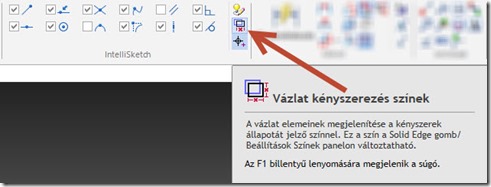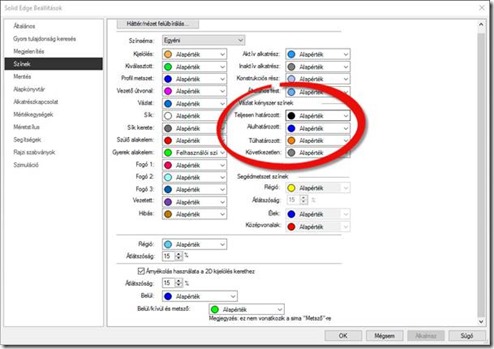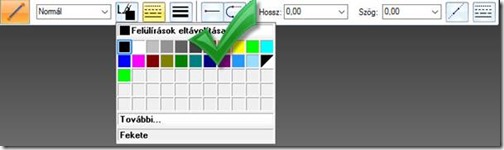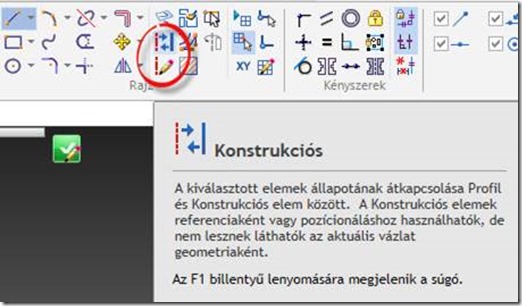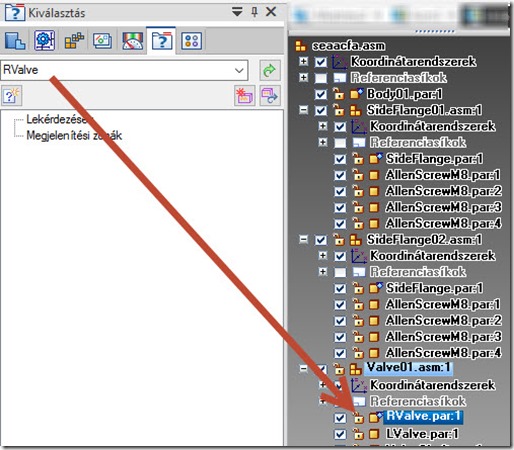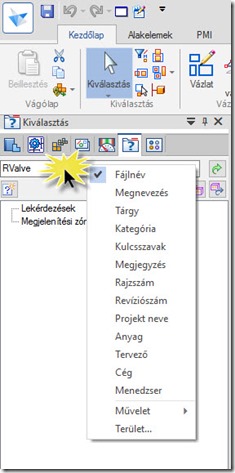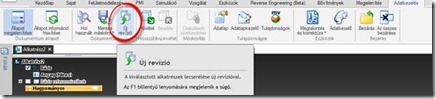Solid Edge Tippek Trükkök No.16
Most nÃĐztem az ST9 ÃjdonsÃĄgok konzultÃĄciÃģkrÃģl kÃĐszÞlt statisztikÃĄt. ÃrÃķmmel konstatÃĄltam, hogy szeptember Ãģta tÃķbb mint 12 alkalommal tartottuk meg az oktatÃģtermÞnkben ÃĐs ezzel pÃĄrhuzamosan szÃĄmos kÞlsÅ helyszÃnen is folytak ÃĐs folynak a training-ek.
Novemberben 25-ÃĐn van az utolsÃģ lehetÅsÃĐg, hogy rÃĐszesei legyetek a Solid Edge ST9 ÃjdonsÃĄgok konzultÃĄciÃģnak. Nem ÃĄrulok zsÃĄkbamacskÃĄt jelenleg 3 szabad hely van.
Csapj le idÅben!
RegisztrÃĄciÃģ: https://www.enterprisegroup.hu/plm/esemenyek/solid-edge-st9-ujdonsagok-konzultacio
1. VÃĄzlatban hasznÃĄlt szÃnek?
Amikor lehetÅsÃĐgem adÃģdik, mindig leÃrom, mert szerintem tÃķk jÃģ dolog hogy a Solid Edge fejlesztÃĐse a felhasznÃĄlÃģi igÃĐnyek alapjÃĄn tÃķrtÃĐnik. Ezen felbuzdulva ÃĐn is a Ti kÃĐrdÃĐsitekbÅl szemezgetek.
Az elmÚlt pÃĄr hÃĐtben tÃķbbszÃķr elÅkerÞlt egy dolog, mÃĐgpedig hogy egy vÃĄzlaton belÞl, hogyan lehetsÃĐges tÃķbb szÃnt ÃĐs vonalstÃlust hasznÃĄlni? (ApropÃģ jÃĄtszik valaki mÃĐg a DOOM II-vel?)
Ahogy a kÃĐp is jÃģl mutatja az ÃĐn esetemben ezek a lehetÅsÃĐgek a vÃĄzlaton belÞl inaktÃvak. Ennek az oka nagyon egyszerÅą.
A jelenlegi beÃĄllÃtÃĄsok szerint a vÃĄzlat kÃĐnyszerezÃĐs szÃneket hasznÃĄlom.
Mint azt megszoktÃĄtok a Solid Edge rengeteg informÃĄciÃģt ÃĐs segÃtsÃĐget nyÚjt a kÃķnnyebb tervezÃĐs ÃĐrdekÃĐben. Ezek az informÃĄciÃģk nem csak szÃķveg, de szÃnek formÃĄjÃĄban vizuÃĄlisan is megjelenhetnek szÃĄmunkra.
Ki tudja pÃĐldÃĄul egy vÃĄzlat esetÃĐben(alap szÃnekkel) mit jelent, ha fekete szÃnÅą, vagy ha kÃĐk a vÃĄzlat?
A vÃĄlasz:
TehÃĄt a âVÃĄzlat kÃĐnyszerezÃĐs szÃnekâ hasznÃĄlata miatt nem aktÃv a vonalszÃn ÃĐs tÃpus opciÃģ. Amennyiben kikapcsoljuk ezt az opciÃģt, onnantÃģl szabad a pÃĄlya. Viszont elesÞnk a vÃĄzlathoz kapcsolÃģdÃģ sok hasznos vizuÃĄlis informÃĄciÃģtÃģl. Valamit valamiÃĐrt!
Fontos megjegyeznem, ha szaggatott vonaltÃpust hasznÃĄlunk az attÃģl nem lesz szerkesztÅ vonal!
Erre a mÃĄr a jÃģl meg szokott opciÃģt tudjÃĄtok hasznÃĄlni:
Ha egy picit szemfÞles vagy lÃĄthatod, vagy ha voltÃĄl mÃĄr ST9 ÃjdonsÃĄgok konzultÃĄciÃģn tudhatod, hogy nem vÃĐletlenÞl kÃĐt ikont karikÃĄztam be! Mi lehet a kÞlÃķnbsÃĐg?
2. KeresÃĐs a szerelÃĐsben.
ElÅfordul mÃĄr Veled, hogy volt egy alkatrÃĐszed, aminek tudtad a nevÃĐt vagy a rajzszÃĄmÃĄt, de arra mÃĄr nem emlÃĐkeztÃĐl, hogy melyik alszerelÃĐs tartalmazza?! Vagy csak kÃvÃĄncsi voltÃĄl, hogy hol helyezkedik el!? Ilyenkor a legtÃķbben elkezdik a szerelÃĐs struktÚrÃĄt nyitogatni, ÃĐs keresgetni, hogy hol lehet.
De ennÃĐl van egy sokkal egyszerÅąbb mÃģdszer!
Az Edge tÃĄrban talÃĄlhatÃģ âKivÃĄlasztÃĄsâ opciÃģt hÃvtam segÃtsÃĐgÞl. AlapÃĐrtelmezetten bal oldalsÃģ sÃĄvban talÃĄlhatÃģ.
Ha a keresÅ mezÅben jobb klikkel kattintunk, megadhatjuk, melyik tulajdonsÃĄg alapjÃĄn szeretnÃĐnk keresni.
A mÅąveleteknÃĐl beÃĄllÃthatjuk, hogy az ÃĄltalunk beÃrt ÃĐrtÃĐket tartalmazza, megegyezzen vele vagy ÃĐpp, hogy ne egyezzen meg.
A kivÃĄlasztÃĄs menÞ alatt mÃĐg rengeteg lehetÅsÃĐg rejlik de errÅl a kÃķvetkezÅ bejegyzÃĐsben fogok Ãrni.
3. ST9
Itt az ÃĐv vÃĐgÃĐ, mindenki vizionÃĄl, mi viszont REVÃZIÃnÃĄlni fogunk.
Az ST9 kapott egy egyedÞlÃĄllÃģ beÃĐpÃtett PDM funkciÃģkkal bÃrÃģ âAdatkezelÃĐsâ panelt.
KÃvÃĄncsi vagy, hogy mint mond errÅl az az Ember, akinek a napjai nagy rÃĐszÃĐt az egyedi fejlesztÃĐsek mellett kÞlÃķnbÃķzÅ PDM rendszerek teszik ki?
Az Új panel segÃtsÃĐgÃĐvel egy kattintÃĄssal kÃĐszÃthetsz Új revÃziÃģt a megnyitott vagy kivÃĄlasztott alkatrÃĐsz(ek)bÅl vagy akÃĄr egy komplett szerelÃĐsbÅl.
ST8
RÃĐgen, hogy nÃĐzett ez ki a kÞlsÅ alkalmazÃĄskÃĐnt futÃģ revÃziÃģkezelÅvel?
TÃķbb mint egy ÃĐvtizedes tapasztalattal segÃtem a tervezÅket ÃĐs mÃĐrnÃķkÃķket abban, hogy a Solid Edge valÃģdi versenyelÅnyt jelentsen szÃĄmukra a mindennapi munkÃĄban. ÃgyfÃĐltÃĄmogatÃģ mÃĐrnÃķkkÃĐnt ÃĐs oktatÃģkÃĐnt cÃĐlom, hogy a szoftverben rejlÅ lehetÅsÃĐgeket kÃķzÃĐrthetÅen, gyakorlatias pÃĐldÃĄkon keresztÞl mutassam meg, ÃĐs ezzel gyorsabbÃĄ, hatÃĐkonyabbÃĄ tegyem a tervezÃĐsi folyamatokat.
GÃĐpÃĐszmÃĐrnÃķki hÃĄtterem ÃĐs a 3D tervezÃĐs irÃĄnti korai ÃĐrdeklÅdÃĐsem hatÃĄrozta meg szakmai utamat. A PÃĐcsi TudomÃĄnyegyetem MÅąszaki KarÃĄn szerzett elmÃĐleti ÃĐs gyakorlati alapokra ÃĐpÃtve egy Solid Edge oktatÃĄs sorÃĄn csatlakoztam az Enterprise Group Technologies csapatÃĄhoz. AzÃģta napi szinten tÃĄmogatom a felhasznÃĄlÃģkat oktatÃĄsokon, konzultÃĄciÃģkon ÃĐs ÞgyfÃĐltÃĄmogatÃĄson keresztÞl.
Hiszem, hogy a jÃģl hasznÃĄlt Solid Edge nem csupÃĄn egy tervezÅszoftver, hanem egy eszkÃķz a fejlÅdÃĐshez, az innovÃĄciÃģhoz ÃĐs a mÃĐrnÃķki munka valÃģdi ÃĐrtÃĐkÃĐnek nÃķvelÃĐsÃĐhez.